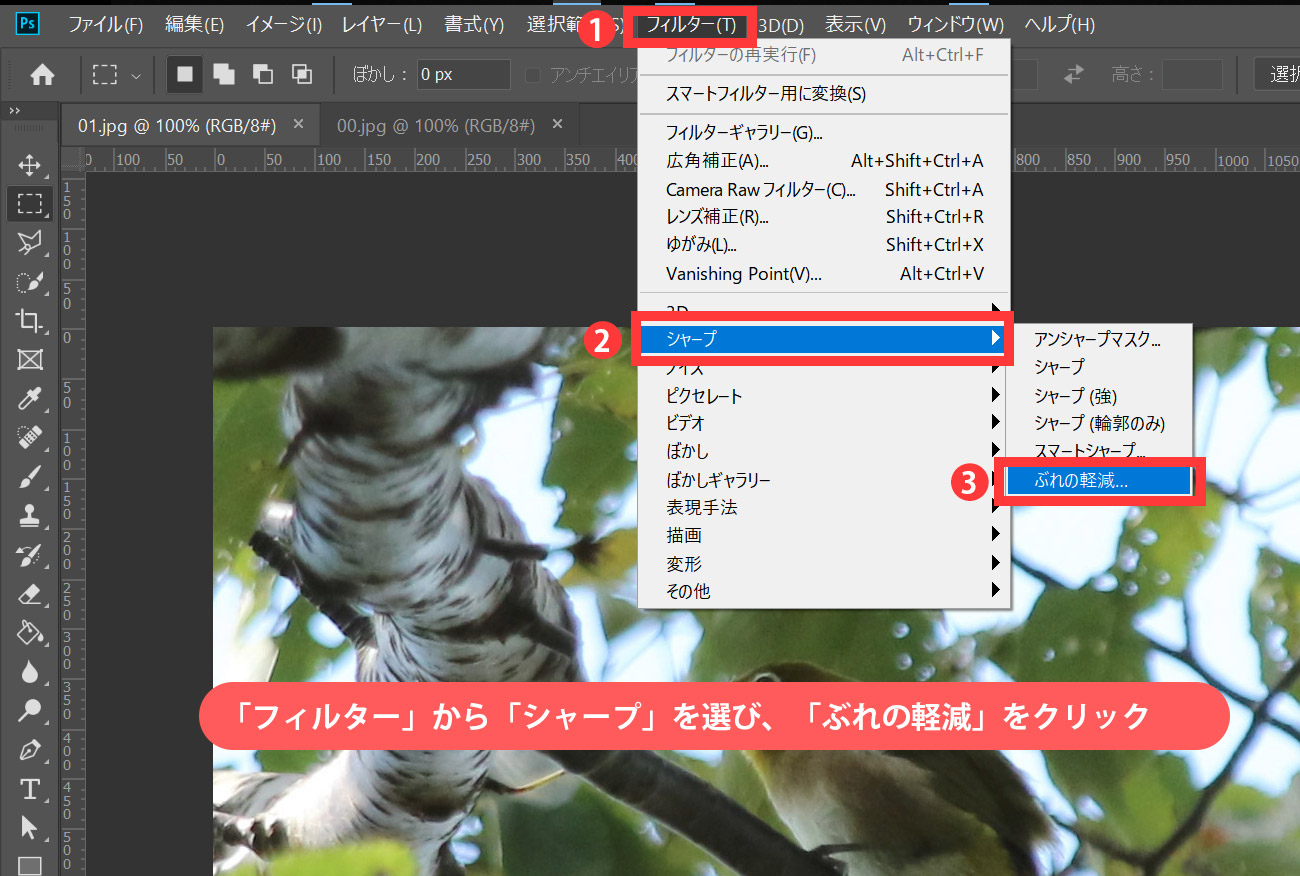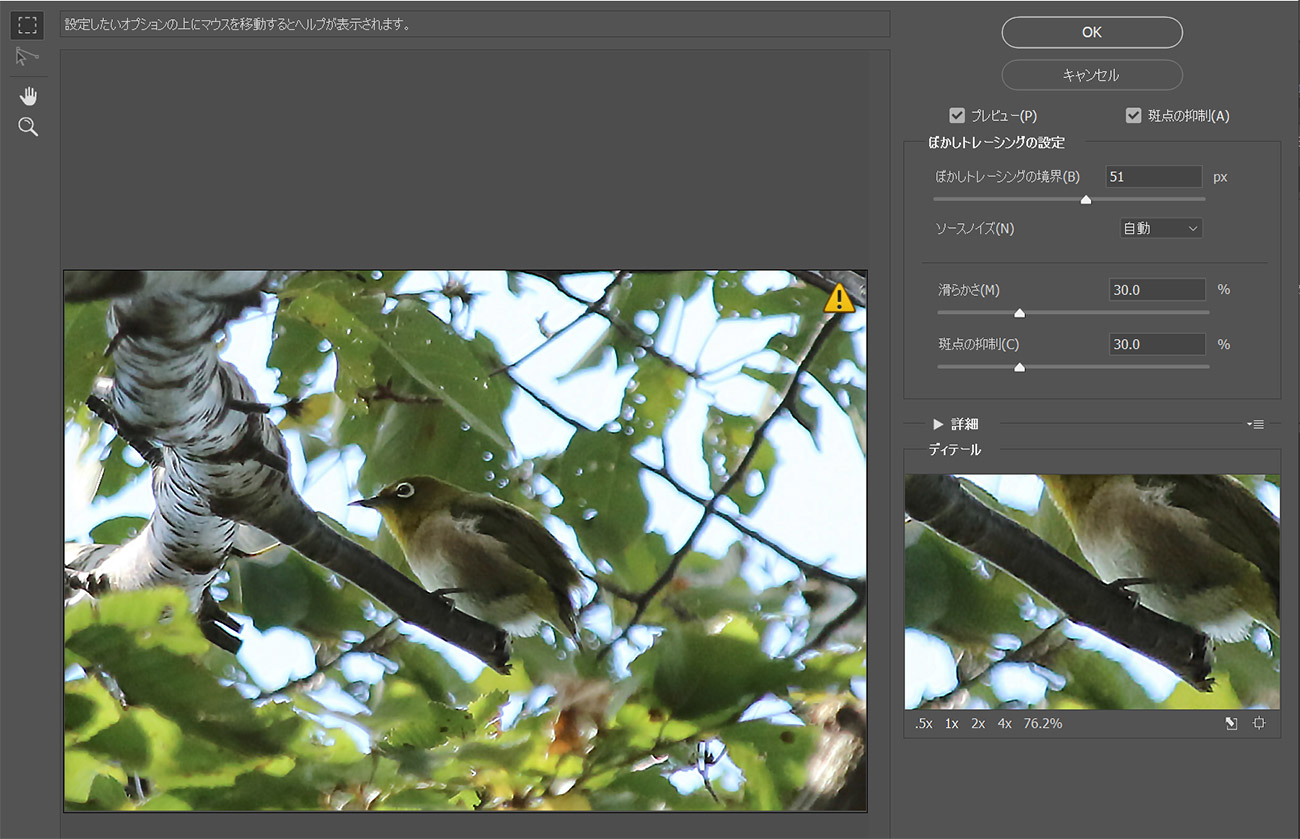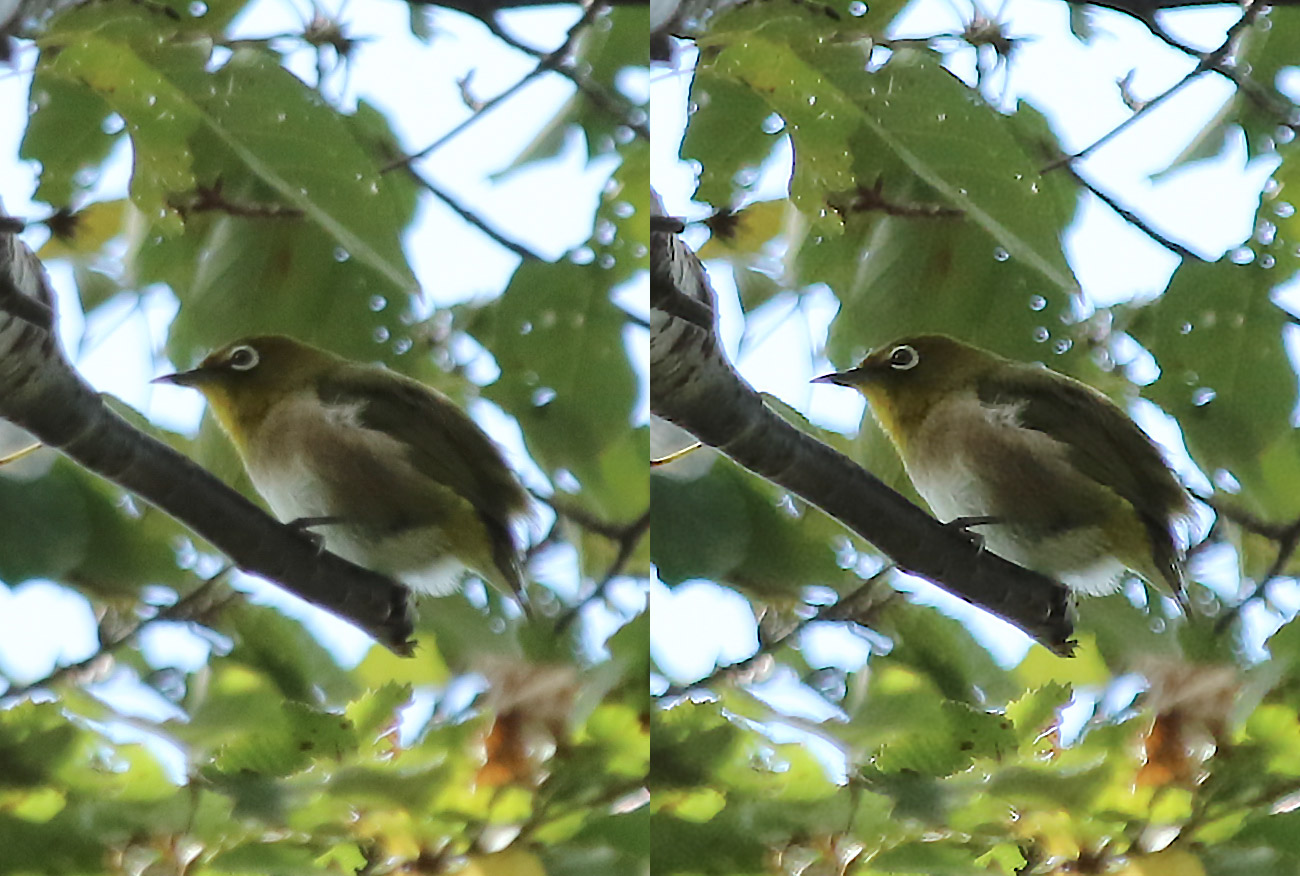ピントの甘いブレた写真をPhotoshopで簡単にピントを合わせる方法
2018.11.27
WEBサイト制作
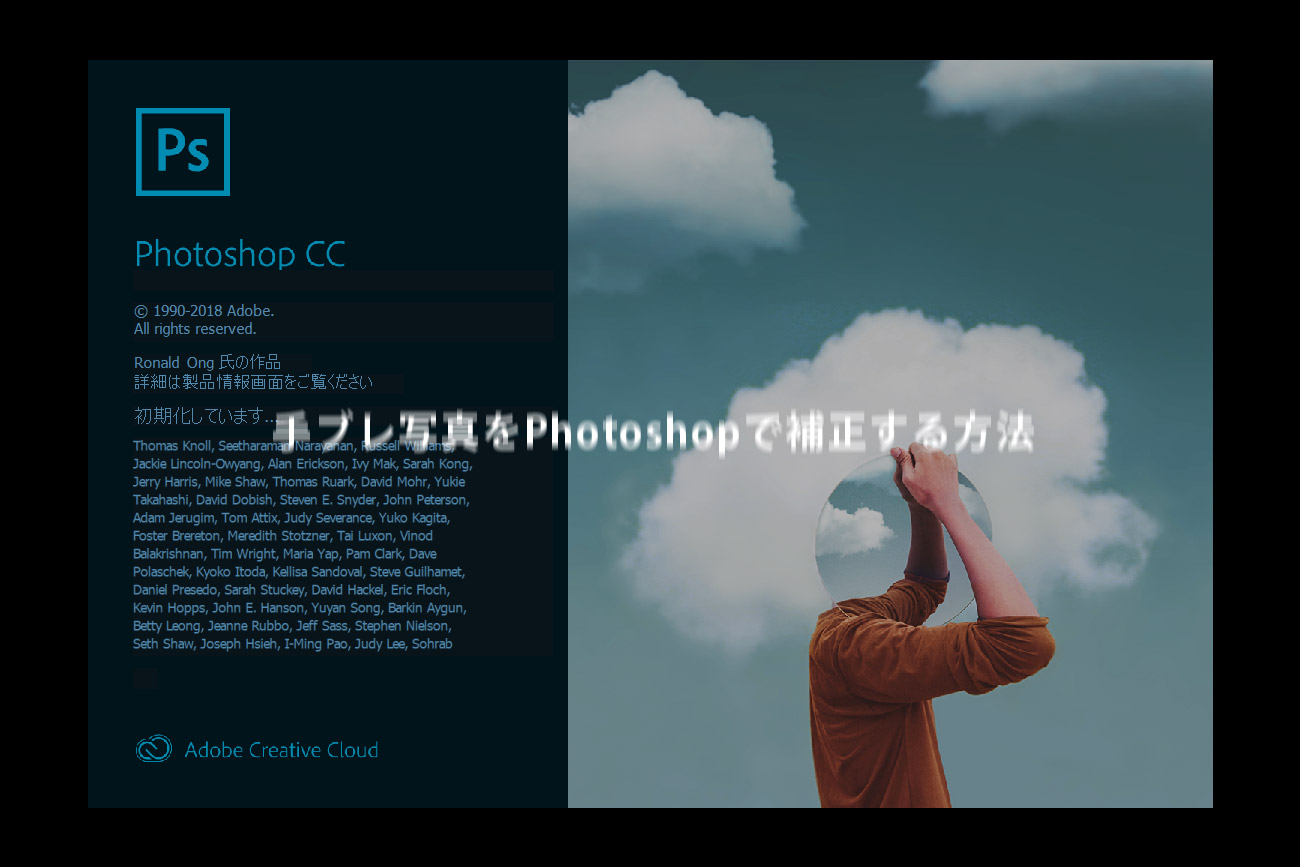
Photoshopの「ぶれの軽減」フィルターでぶれを補正する
今回のサンプル写真はこちらの野鳥を撮影した写真。
望遠レンズでの野鳥撮影は手ブレがしやすく、シャッタースピードを上げないとなかなかピント合わせが難しい。
そんなピントが甘いこの写真ですが、簡単一発でピントを合わせる事なんて可能なのでしょうか。
補正をしたい写真データをPhotoshopで開き、「フィルター」より「シャープ」を選択、「ぶれの軽減」をクリックします。
するとこのような詳細設定画面が開きます。
今回は詳細設定の数値は触らずデフォルト値のままでOK。
どうです。ピントが合ったように見えますよね。
before/afterを並べて比べてみるとこんな感じです。
写真の印象がかなり違いますよね。
簡単なのにその効果は大きそう。
他のサンプルでも試してみる
続いては別の野鳥の写真。
この写真に「ぶれの軽減」フィルターを適用してみると・・・
野鳥の足元を比べるとかなり違いが分かりやすいですね。
また背景のピントの甘さも軽減されています。
before/afterを並べて比べてみるとこんな感じです。
またこんな手ブレでブレブレな写真も・・・
ご覧の通り。ブレのない写真に。
またこのような夜景の写真だとシャッタースピードを遅くする場合がありますが、三脚なしで撮影をしようとするとどうしても奥のビル群が手ブレでボケがちになります。
この写真でもまぁ綺麗なのですがひと手間かけるだけでさらに良くなる。
こちらが「ぶれの軽減」フィルターを適用した写真。
一見するとその違いは分かりにくいのですが・・・
拡大すると、遠くのビル群のディテールにかなり影響がある事が分かります。
before/afterで比べるとブレがなく、しっかりはっきりくっきり表現されていますよね。
失敗した写真を補正するために、またいつもの写真にひと手間を加えてさらに写真の魅力を引き出すために、この機能は超便利ではないかと。
みなさんも一度試してみてくださいな。
手ブレで諦めていた写真もかなり良い感じに補正をしてくれるかもしれませんよ。